标签:
我们在做项目开发过程中,因为内容的相同会需要书写很多次同样的代码,那么有什么办法可以避免这些重复的工作量吗,答案是有的,那就是我接下来要介绍的Code Snippets Library
在项目开发中我们会看到如下提示的额代码:
@property (nonatomic, copy) NSString *isbatchapprove;
@property (nonatomic, copy) NSString *currentResult;
@property (nonatomic, copy) NSString *strVersion;
@property (nonatomic, copy) NSString *operateType;
初看一下,没什么问题,但在做项目开发的过程中,实际上是比较麻烦的,因为如下所示的相同内容,我们需要书写多次,无形中给我们的开发增加了工作量。那么有什么办法可以避免这样重复的工作量吗?这就是这里要说的Code Snippets Library。
什么是Code Snippets Library:
其实,在项目开发的过程中,我们已经多次享受了Code Snippets 给我们带来的便利,比如当我们输入sw时会自动出现下面代码
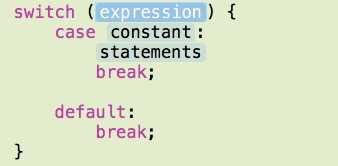
这就是Code Snippets ,目的是使程序员以最快的速度输入常用的代码片段,提高编程效率。
该功能从Xcode4开始引入,我们可以在如下地方设置显示Code Snippets:
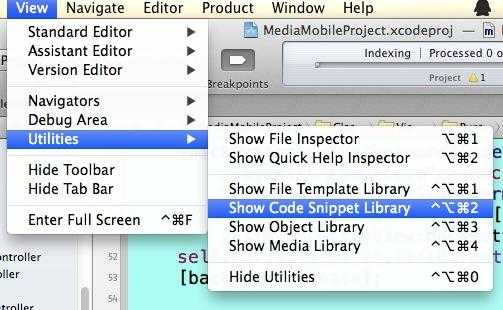
设置显示后,我们可以在如下地方看到Code Snippet,里面有很多Xcode自带的代码片段,上例中的switch就是其中的一个。双击具体的一个Code Snippet,可以看到该Code Snippet的详情,单击Edit按钮,可以看到更多内容(新建Code Snippet的时候再介绍)
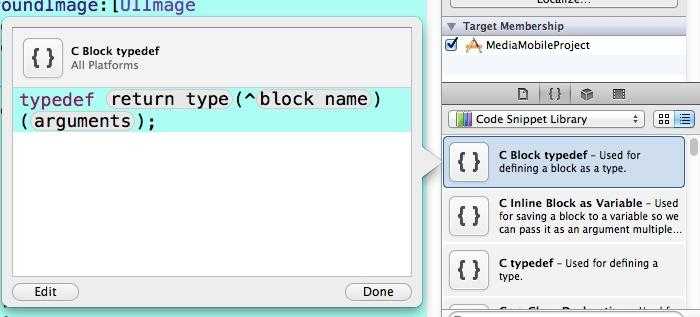
那么如何创建新的Code Snippets呢
第一步:书写Code Snippets。在声明@property属性的地方写下如下语句:
@property (nonatomic, copy) NSString *<#name#>;
上面通过<# #>我们可以写出一个虚的可以改变的值
第二步:将代码全选,往代码块中拖
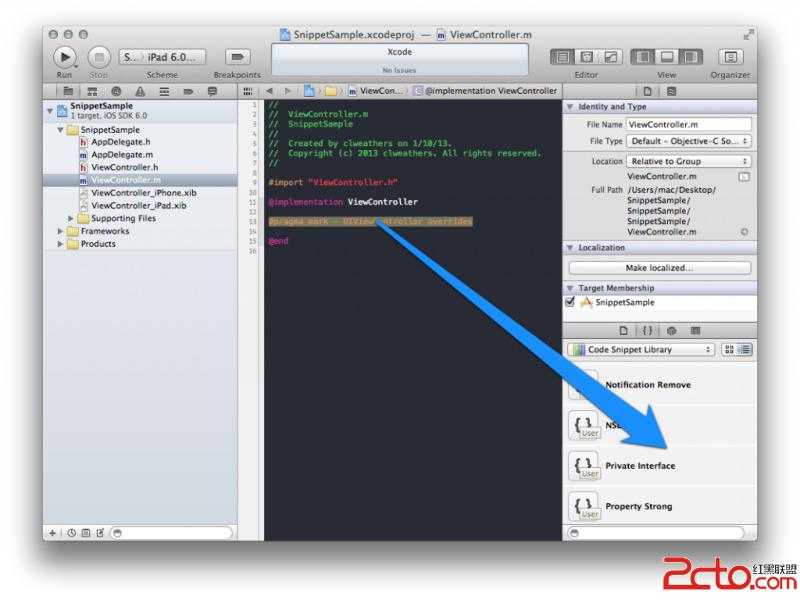
这时会出现一个弹框,如果将代码块翻到最下面我们会看到
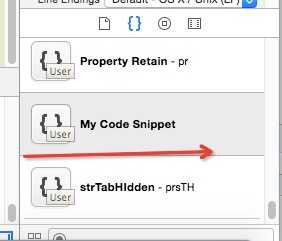
双击更改里面的信息
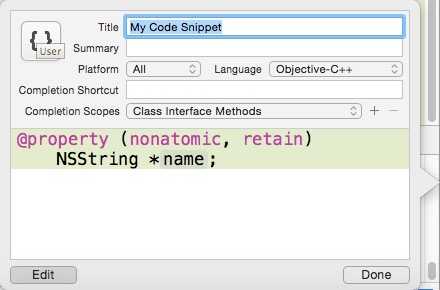
【属性说明】
一切设置完成以后,点击该菜单右下角的Done按钮,新建工作就结束了
好了,这是创建代码块的快捷方式,目前我没有找到是如何删除的,如果哪位大神找到希望能告诉我一下,qq:1975942476
Xcode Code Snippets Library 代码块的创建
标签:
原文地址:http://www.cnblogs.com/anyezhuixing/p/4643569.html